はじめに、LINEアプリのアイコンが突然消えてしまうと、多くの人々が困惑し不便を感じることでしょう。この問題の原因や対処法について理解することは、ユーザーにとって非常に重要です。以下では、LINEアプリのアイコンが消えた時の主な原因と対処法について詳しく説明します。
Part1:LINEアプリのアイコンが消える原因
LINEアプリのアイコンが消える原因はいくつか考えられます。
アイコンが誤って削除された場合:
ホーム画面上でLINEアプリのアイコンを長押しして、「×」マークが表示され、削除を選択してしまった可能性があります。この場合、LINEアプリ自体は削除されず、ホーム画面からアイコンが消えてしまいます。
アプリが非表示になっている場合:
iPhoneでは、ホーム画面上でアプリを非表示にすることができます。アプリが非表示にされている場合、アイコンが消えてしまいます。この状態では、設定を変更するか、検索機能を使ってアプリを見つける必要があります。
アイコンが誤って削除された場合:
ホーム画面上でLINEアプリのアイコンを長押しして、「×」マークが表示され、削除を選択してしまった可能性があります。この場合、LINEアプリ自体は削除されず、ホーム画面からアイコンが消えてしまいます。
iOSのアップデートやソフトウェアの問題:
iOSのバージョンアップやソフトウェアの更新中に、一時的なバグや問題が発生することがあります。これにより、LINEアプリのアイコンが非表示になることがあります。この場合、再起動やiOSのアップデートなどの対処法が効果的です。
デバイスの制限設定:
デバイスの制限設定によって、特定のアプリの使用が制限されている場合、LINEアプリのアイコンが非表示になることがあります。親権制限や制限つきモードが有効になっている場合、アイコンが消えることがあります。
Part2:LINEアプリのアイコンが消えた時の対処法
1ホーム画面や他の画面を確認する
アイコンが誤って移動した場合、別の画面やフォルダーに移動している可能性があります。まずはホーム画面や他の画面をスワイプしてアイコンの存在を探してみてください。
2検索機能を使用する
ホーム画面で下から上にスワイプして検索画面を表示し、LINEと入力してみてください。検索結果にLINEアプリが表示される場合は、アイコンを再度ホーム画面にドラッグして配置することができます。
3App StoreやGoogle Playから再インストールする
LINEアプリが完全に削除されてしまった場合は、App Storeから再度ダウンロードしてインストールしてみてください。ダウンロードが完了すると、通常はアイコンがホーム画面に表示されます。
LINEを再インストールするする手順
ステップ 1.端末よりLINEアプリを削除する。
ステップ 2.App StoreもしくはGoogle PlayよりLINEアプリをインストール。
ステップ 3.電話番号もしくはメールアドレスでログインする。
ステップ 4.その後指示に従い設定する。
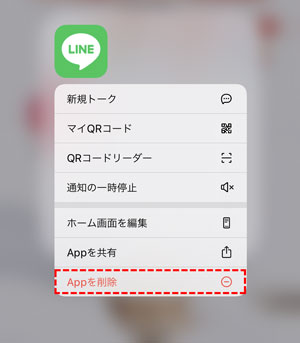
4iPhoneを再起動する
一時的なソフトウェアの問題やバグが原因でアイコンが消えた場合は、iPhoneを再起動してみてください。電源ボタンを長押しし、スライドで電源をオフにしてから再度電源を入れると、問題が解消されることがあります。
iPhoneを再起動する手順
ステップ 1.どちらか片方の音量調節ボタン・サイドボタンを同時に長押しする。
ステップ 2.「スライドで電源オフ」のスライダをドラッグする。
ステップ 3.iPhoneの電源が切れたら、Appleのロゴが表示されるまで再度、サイドボタンを長押しする。

5iPhoneの設定を確認する
iPhoneの設定を確認する手順
ステップ 1.設定アプリを開き、「一般」→「iPhoneストレージ」に進む。

ステップ 2.LINEアプリが表示されるか確認してください。
ステップ 3.アプリが表示されている場合は、容量やデータの使用状況を確認し、必要に応じてアプリを削除して再インストールすることも考慮してください。
以上の対処法を試してもアイコンが復元されない場合は、LINEアプリの公式サポートに問い合わせることをおすすめします。
追記:LINEトーク履歴を復元する裏技
最後には大事なLINEトーク履歴を復元する方法も併せて紹介したいです。LINEアイコンの失うにしたがって、昔のLINEトーク履も同時に失う可能性が高いです。こんな時、バックアップなしでもLINEトーク履歴を復元できる可能性が高いです。
それは専門的なLINEデータを復元するソフト - ChatsBack for LINEというLINEトーク履歴復元するプロソフトを利用することです。
ChatsBack LINEの優れている機能:
- 【デバイスストレージから復元】紛失されたLINEトークと添付ファイルをiOS / Androidデバイスのストレージから直接復元できます。
- 【iTunesファイルから復元】ワンクリックでiTunesファイルをプレビューして選択的に復元できます。
- 【バックアップファイルから復元】バックアップしてから、ファイルリストを並んで、好きなファイルを復元することができます。
- 【無料バックアップ】データの紛失などを防ぐために、無料のバックアップができます。バックアップファイルを並んでいるので、上書きされる恐れなく、復元できます。
LINEデータをストレージから復元する手順
ステップ 1.ChatsBack for LINEをインストールして起動します。画面の指示通りでデバイスをPCに接続して、「デバイスから復元」を選択して、「スタート」をクリックします。

ステップ 2.データスキャン開始します。スキャン完了すると、復元できるデータを閲覧します。「デバイスに復元」か「PCに復元」を選択します。

ステップ 3.同じLINEアカウントをログインしてから、しばらく待ってからLINEデータ復元成功です。

終わりに
この記事ではLINEアプリのアイコンが消えた時の原因と対処法をまとめて紹介しました。最後にはChatsBack for LINEを利用してバックアップなしでもLINEトーク履歴を復元する裏技も紹介しました。今すぐ無料版を試してみましょう!

